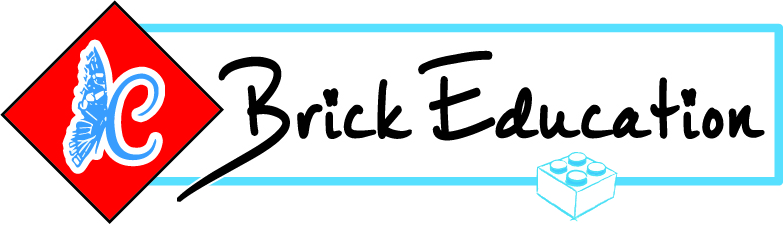Immagini dei blocchi di Scratch
Per fare attività di coding unplugged, cioè senza bisogno di dispositivi elettronici, potresti aver bisogno dei blocchi di Scratch in formato fisico. Vorresti stamparli, ritagliarli e magari plastificarli per un loro riutilizzo?
Certo, esistono vari pdf se usate Google per cercarli ma Brick Education vi suggerisce il modo per creare i vostri blocchi e stamparli come vi pare e piace.
Con il browser Chrome basta installare Scratch Addon uno spettacolare miglioramento di Scratch online che vi permette tra le altre cose, di cliccare col tasto destro i blocchi e salvarli come file grafico PNG oppure come file grafico vettoriale SVG.
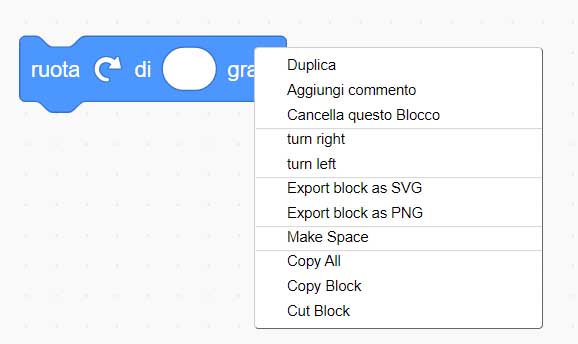
Potrete decidere di salvare un singolo blocco o l’intera sequenza dei blocchi. L’immagine salvata è nitida e con lo sfondo trasparente per poterla usare sia nei vostri tutorial pdf, powerpoint o altro, sia per stamparli nelle grandezze che desiderate.
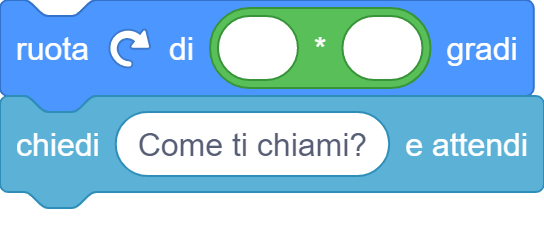
Vuoi invece avere i blocchi scontornati?
Utilizzando Publisher è semplice e veloce.
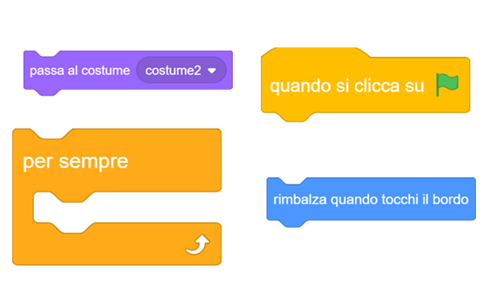
Trascina o importa su una pagina vuota le immagini dei blocchi. Seleziona un blocco, nei menù di Publisher seleziona FORMATO IMMAGINE > Ricolora > Imposta colore trasparente.
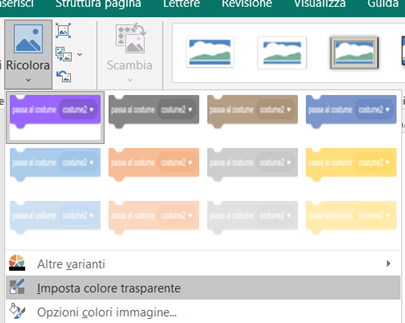
Con lo strumento che appare cliccate sullo sfondo colorato del blocco che verrà automaticamente cancellato e il risultato ottenuto sarà questo:
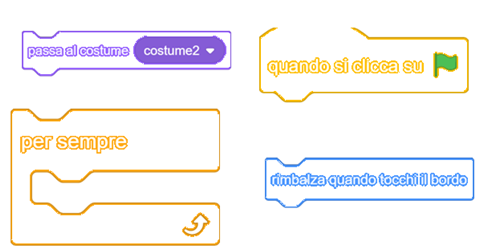
Se invece volete un risultato migliore potete salvare i file in formato SVG e modificarli con programmi che utilizzano immagini vettoriali come Illustrator o il gratuito editor SVG online
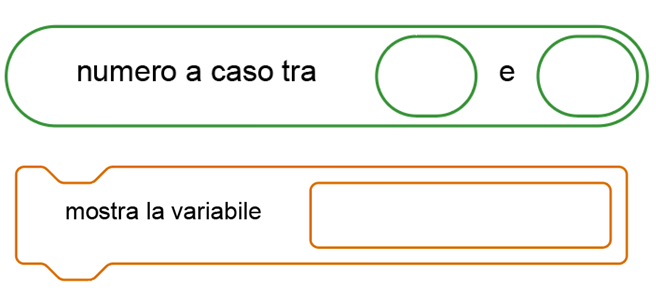
Create quindi liberamente in Scratch i blocchi che volete stampare o utilizzare come immagine grafica. Inoltre godetevi tutti gli altri miglioramenti che questo add on vi offre!